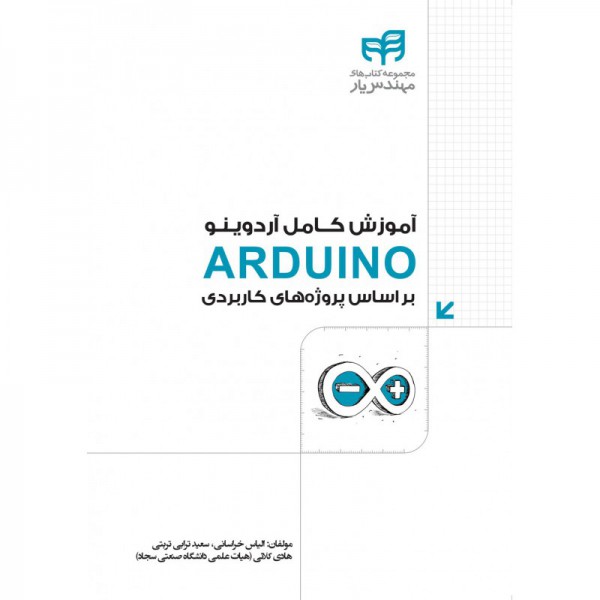برد آردوینو مگا Arduino Mega2560 CH340
برد آردوینو مگا Arduino Mega2560 CH340
برد آردوینو مگا 2560 CH340 یکی از نسخههای پرطرفدار و قدرتمند بردهای آردوینو است. این برد دارای ۵۴ پین دیجیتال ورودی/خروجی (که ۱۵ عدد از آنها قابل استفاده به عنوان خروجی PWM هستند) و ۱۶ ورودی آنالوگ است. همچنین دارای ۴۰۰ کیلوبایت حافظه فلش برای ذخیره برنامه و ۸ کیلوبایت حافظه SRAM برای ذخیره داده است.برد آردوینو مگا 2560 CH340 دارای یک میکروکنترلر ATmega2560 میباشد که با فرکانس ۱۶ مگاهرتز عمل میکند. این برد دارای رابط USB است که برای برنامه نویسی و اتصال به رایانه استفاده میشود.
رابط USB از طریق یک تراشه CH340 به میکروکنترلر متصل شده است.با توجه به تعداد ورودی/خروجیها و حافظه فلش بالا، برد آردوینو مگا 2560 CH340 برای پروژههای پیچیده و کاربردهایی که نیاز به تعداد زیادی ورودی/خروجی دارند، بسیار مناسب است. همچنین به دلیل شباهت زیاد با بردهای آردوینو معمولی، برنامهنویسی و استفاده از آن بسیار آسان است.در مجموع، برد آردوینو مگا 2560 CH340 یک انتخاب عالی برای پروژههای بزرگ و پیچیده است که نیاز به تعداد زیادی پین و حافظه دارند. برد آردوینو مگا 2560 CH340 دارای ۵۴ پین دیجیتال ورودی/خروجی است که شامل ۱۵ پین قابل استفاده به عنوان خروجی PWM (پالس عرض متغیر) میشود. همچنین دارای ۱۶ ورودی آنالوگ برای اندازهگیری سیگنالهای آنالوگ است.
برد مگا 2560 CH340 دارای ۴۰۰ کیلوبایت حافظه فلش برای ذخیره برنامه و کد است. این حافظه بسیار بزرگتر از بردهای آردوینو استاندارد است و برای پروژههای پیچیده و بزرگ کافی است. همچنین دارای ۸ کیلوبایت حافظه SRAM برای ذخیره دادهها است. برد مگا 2560 CH340 از میکروکنترلر ATmega2560 استفاده میکند که با سرعت ۱۶ مگاهرتز کار میکند. این میکروکنترلر قدرتمند است و قابلیت پردازش و کنترل پروژههای پیچیده را دارد. برد دارای رابط USB است که برای اتصال به رایانه و برنامهنویسی استفاده میشود. در برد مگا 2560 CH340 از تراشه CH340 استفاده میشود که به طور خاص برای تبدیل سیگنال USB به UART (سریال) استفاده میشود.
برد مگا 2560 CH340 از رابطهای مختلف کامیونیکیشن مانند UART (سریال)، I2C و SPI پشتیبانی میکند. این به شما امکان اتصال و ارتباط با سنسورها، درایورها و سایر دستگاههای خارجی را میدهد. با توجه به قدرت پردازشی بالا، تعداد پینهای دیجیتال و آنالوگ فراوان و حافظه بزرگ، برد آردوینو مگا 2560 CH340 برای پروژههای پیچیده و گسترده مناسب است. میتوانید به راحتی پروژههای رباتیک، خانه هوشمند، اتوماسیون صنعتی و سایر پروژههایی که نیاز به قدرت و قابلیت بالا دارند، با استفاده از این برد راهاندازی کنید.
ویژگی های برد آردوینو مگا Arduino Mega2560 CH340
- میکروکنترلر: ATmega2560
- فرکانس عملکرد: 16 مگاهرتز
- ولتاژ عملیاتی: 5 ولت
- ورودی/خروجی دیجیتال: 54 پین دیجیتال (شامل 15 پین PWM)
- ولتاژ ورودی: 5 ولت
- ولتاژ خروجی: 5 ولت
- ورودی آنالوگ: 16 پین آنالوگ
- ولتاژ ورودی: 5 ولت
- بازه ولتاژ ورودی: 0-5 ولت
- حافظه فلش: 400 کیلوبایت (شامل 8 کیلوبایت برای بوتلودر)
- حافظه SRAM: 8 کیلوبایت
- EEPROM: 4 کیلوبایت
- USB: رابط USB با استفاده از تراشه CH340
- UART (سریال): 4 پورت سریال (UART)
- SPI: پورت SPI
- I2C: پورت I2C
- طول: 101.52 میلیمتر (4 اینچ)
- عرض: 53.3 میلیمتر (2.1 اینچ)
- کلاک خارجی: بله
- پشتیبانی از شیلدهای آردوینو: بله
- سازگاری با نرمافزار آردوینو: بله
بررسی پایه های آردوینو مگا Arduino Mega2560 CH340
- VCC: پایه تغذیه مثبت 5 ولت.
- GND: پایه زمین (منفی)، متصل به منبع تغذیه منفی.
- پایههای دیجیتال (Digital Pins): برد آردوینو مگا 2560 CH340 دارای 54 پایه دیجیتال ورودی/خروجی است که با شمارههای 0 تا 53 برچسبگذاری شدهاند. این پایهها میتوانند به عنوان ورودی برای دریافت سیگنالهای دیجیتال و یا به عنوان خروجی برای ارسال سیگنالهای دیجیتال استفاده شوند.
- پایههای آنالوگ (Analog Pins): برد دارای 16 پایه آنالوگ است که با شمارههای A0 تا A15 برچسبگذاری شدهاند. این پایهها برای اندازهگیری سیگنالهای آنالوگ مورد استفاده قرار میگیرند.
- پایههای PWM (Pulse Width Modulation): برد مگا 2560 CH340 دارای 15 پایه قابل استفاده به عنوان پایههای PWM است. این پایهها (شماره 2 تا 13 و 44 تا 46) به عنوان خروجی قابل تنظیم پالس عرض متغیر (PWM) برای کنترل شدت روشنایی، سرعت موتورها و سایر وظایف مربوط به سیگنالهای پالسی استفاده میشوند.
- RX0 و TX0: این پایهها برای ارتباط سریال با رایانه استفاده میشوند. RX0 (پایه دریافت سریال) و TX0 (پایه ارسال سریال) برای اتصال برد آردوینو مگا 2560 CH340 به رایانه از طریق رابط USB استفاده میشوند.
- پایههای SPI: برد آردوینو مگا 2560 CH340 دارای پایههای SPI است که با شمارههای 50 (MISO - Master In Slave Out)، 51 (MOSI - Master Out Slave In)، 52 (SCK - Serial Clock) و 53 (SS - Slave Select) برچسبگذاری شدهاند. این پایهها برای ارتباط با دستگاههای جانبی مبتنی بر پروتکل SPI مانند نمایشگرها، حافظهها و سنسورها استفاده میشوند.
- پایههای I2C: برد دارای پایههای I2C است که با علامت "SDA" و "SCL" مشخص شدهاند.
به همراه برد آردوینو mega2560 چه اقلامی باید خریداری شود؟
- کابل تایپ B
- باکس نگهدارنده آردوینو
- شیلد پروتوتایپ
- شیلد درایور موتور L293
- شیلد ال سی دی کاراکتری
راه اندازی آردوینو و اجرای یک نمونه کد
این کد، LED را در پایه 13 روشن و خاموش میکند و بین هر حالت با یک تاخیر 1 ثانیه منتظر میماند. شما میتوانید این کد را در برنامه آردوینو خود بارگیری کنید و LED را در پایه 13 برد آردوینو مگا 2560 CH340 تغییر حالت دهید.
// تعریف پایه LED
const int ledPin = 13;
void setup() {
// تنظیم پایه LED به عنوان خروجی
pinMode(ledPin, OUTPUT);
}
void loop() {
// روشن کردن LED
digitalWrite(ledPin, HIGH);
delay(1000); // تاخیر 1 ثانیه
// خاموش کردن LED
digitalWrite(ledPin, LOW);
delay(1000); // تاخیر 1 ثانیه
}
نصب درایور CH340 برای برد Arduino Mega2560
برای نصب درایور CH340 برای برد Arduino Mega2560 با تراشه CH340G، مراحل زیر را دنبال کنید: ابتدا درایور CH340 را برای سیستم عامل خود دانلود کنید. شما میتوانید این درایور را از سایت سازنده درایور یا سایتهای دیگری که درایور را ارائه میدهند، پس از دانلود درایور، فایل فشرده را از حالت فشرده خارج کنید و به محل ذخیره سازی مناسب منتقل کنید.برای نصب کلید Win + X را فشار دهید و گزینه "Device Manager" (مدیر دستگاهها) را انتخاب کنید.
در لیست دستگاهها، پورت سریال USB با نام "USB-SERIAL CH340" را پیدا کنید.روی آن راست کلیک کنید و گزینه "Update Driver" (به روزرسانی درایور) را انتخاب کنید.
در پنجره جدید، گزینه "Browse my computer for drivers" (درایورهای روی رایانه من را مرور کنید) را انتخاب کنید.مکان درایور را به محلی که فایل درایور را ذخیره کردهاید، بدهید و برای نصب درایور ادامه دهید.پس از نصب موفقیتآمیز، درایور برای برد آردوینو مگا 2560 CH340 نصب شده است.
مشخصات
- کاربری
- مناسب برای استفاده شخصی
- نوع ماژول
- آردوینو - Arduino
- سطح تجربه مورد نیاز
- پیشرفته
- ابعاد
- 102x53mm
- نوع ال ای دی
- دارای ال ای دی داخلی در پایه شماره 13
- ولتاژ مورد نياز
- 5 ولت DC
- ولتاژ ورودی
- 7-12V
- جریان
- جریان هر پایه دیجیتال 20 mA
- تعداد پایه ها
- 54 پایه دیجیتال I/O و 16 پایه آنالوگ Analog
- اقلام همراه محصول
- ندارد
- سازنده
- آردوینو
- کشور سازنده
- چین
- وزن
- 37 g
- حافظه Flash
- 256 KB of which 8 KB used by bootloader
- حافظه SRAM
- 8 KB
- حافظه EEPROM
- 4 KB
- سرعت
- 16 MHz کلاک اسپید
- نسخه آردوینو
- آردوینو Mega
- SWDCLK- پین ساعت SWD
- SWDIO- پین داده SWD
- SWDRST - پین ریست SWD
- میکروپایتون: از زبان برنامه نویسی پایتون استفاده می کند که خواندن و نوشتن آن آسان است و برای مبتدیان مناسب تر است.
- آردوینو: از زبان برنامه نویسی مبتنی بر C++ استفاده می کند که پیچیده تر است و به دانش برنامه نویسی بیشتری نیاز دارد.
- میکروپایتون: می تواند بر روی بردهای مختلف میکروکنترلر، از جمله ESP8266، ESP32 و Raspberry Pi Pico اجرا شود.
- آردوینو: پلتفرمی با مجموعه ای از بردهای توسعه خود است که هر کدام ویژگی ها و قابلیت های خاص خود را دارند.
- میکروپایتون: به طور پیش فرض از بسیاری از کتابخانه های مفید مانند GPIO، ADC، PWM، I2C، SPI و Wi-Fi پشتیبانی می کند.
- آردوینو: برای استفاده از بسیاری از این کتابخانه ها، نیاز به نصب کتابخانه های خارجی دارید.
- میکروپایتون: جامعه ای رو به رشد دارد، اما به اندازه جامعه آردوینو بزرگ نیست.
- آردوینو: جامعه ای بزرگ و فعال با پشتیبانی گسترده و منابع آموزشی فراوان دارد.
- میکروپایتون: به طور کلی سریعتر از آردوینو است.
- آردوینو: برای پروژه های مبتنی بر الکترونیک و سخت افزار مناسب تر است.
- سطح تجربه شما در برنامه نویسی: اگر مبتدی هستید، میکروپایتون انتخاب آسان تری است.
- نوع پروژه ای که می خواهید انجام دهید: اگر به دنبال پروژه ای مبتنی بر الکترونیک هستید، آردوینو انتخاب مناسب تری است.
جهت دسترسی به پروژههای آردوینو از سایت دیجی اسپارک استفاده کنید. طی سالیان گذشته تا به امروز هر روز آموزشهای جدید در جهت توسعه و یادگیری برنامهنویسی آردوینو منتشر شده است. همچنین در سایت دانشجوکیت در بخش کیتهای آردوینو و پروژه های آردوینو، پروژههای متنوعی در اختیار کاربران قرار گرفته شده است تا به روزترین آموزشها را دریافت کنن.
// تعریف تابع
void myFunction() {
// بدنه تابع (کد اجرایی)
}
void setup() {
// کد تنظیمات...
}
void loop() {
// کد اجرایی...
myFunction(); // فراخوانی تابع
}
میکروپروسسور یک تراشه کلی است که اجزای مختلف سیستم را در خود جای داده است، در حالی که میکروکنترلر، یک نوع ویژه از میکروپروسسور است که اجزای کنترلی و ورودی/خروجی را برای اجرای برنامههای کنترلی دارد.
برای یادگیری آردوینو، نیازی به دانش قبلی در زمینه الکترونیک یا برنامهنویسی ندارید. با این حال، داشتن دانش پایه در این زمینهها میتواند به شما کمک کند تا یادگیری آردوینو را سریعتر و آسانتر انجام دهید. اگر دانش پایهای در زمینه الکترونیک ندارید، میتوانید با مطالعه دیجی اسپارک، مقالات و دورههای آموزشی آنلاین و متنی، این دانش را به دست آورید. اگر دانش پایهای در زمینه برنامهنویسی ندارید، میتوانید با یادگیری زبان برنامهنویسی C/C++، شروع به یادگیری آردوینو کنید.
برای کدنویسی در آردوینو، باید از زبان برنامهنویسی C/C++ استفاده کنید. کدهای آردوینو در فایلهای متنی با پسوند .ino ذخیره میشوند. برای نوشتن کدهای آردوینو، میتوانید از نرمافزار Arduino IDE استفاده کنید. در نرم افزار نمونه کد ساده برای شروع قرار گرفته شده است اما میتوانید با مراجعه به سایت دیجی اسپارک از سری آموزشهای مقدماتی و رایگان بهره ببرید.
برای شروع کار با آردوینو، نیازی به دانش قبلی در زمینه الکترونیک یا برنامهنویسی ندارید. با این حال، داشتن دانش پایه در این زمینهها میتواند به شما کمک کند تا یادگیری آردوینو را سریعتر و آسانتر انجام دهید.
برای شروع کار با آردوینو، به یک برد آردوینو ترجیحا مدل UNO R3 و یا R4، کابل Type Bو یک سیستم نیاز دارید. از نرمافزار Arduino IDE برای نوشتن و کامپایل کردن کدهای آردوینو و برنامهنویسی استفاده کنید. برای خرید قطعات کیت سنسور انتخاب خوبی برای شروع برنامه نویسی میکروکنترلرهاست و به مجموعهای از سنسورهای کاربردی دسترسی خواهید داشت.
digitalRead برای خواندن وضعیت یک پین دیجیتال (HIGH یا LOW) و analogRead برای خواندن ولتاژ از یک پین آنالوگ استفاده میشود.
Serial.print داده را به صورت ASCII به سریال ارسال میکند، در حالیکه Serial.write داده را به صورت بایتی ارسال میکند.
آردوینو به صورت پیشفرض thread است. برای پیادهسازی چندنخی، میتوان از توابع اینتراپت و مدیریت توابع کالبک (callback functions) استفاده کرد.
در این خصوص پیشنهاد میشود از فول پک سنسور استفاده کنید.
در ادامه لینک کالا قرار گرفته شده است.
برای عیب یابی کد خود در نرم افزار آردوینو می توانید از بخش Debug استفاده کنید. برای این کار، ابتدا باید گزینه Debug را از منوی Tools انتخاب کنید. سپس، کد خود را به صورت مرحله ای اجرا کنید و مقادیر متغیرها را مشاهده کنید. برای این کار، می توانید از دکمه های Step Into، Step Over، Step Out، و Run استفاده کنید.
در Arduino IDE، خروجی Serial Monitor به عنوان یک ابزار برای مشاهده لاگها به کار میرود. اما در آینده، ابزارهای دیگر ممکن است این امکانات را گسترش دهند.
با استفاده از یک دوربین و الگوریتمهای پردازش تصویر برای تشخیص چهره میتوانید این سیستم را پیادهسازی کنید.
همچنین از برد مایکسیدوینو برای پردازش تصویر میتوانید استفاده کنید.
پین SWD در Arduino UNO R4 برای اشکال زدایی پیشرفته استفاده میشود. SWD مخفف Serial Wire Debug است و یک پروتکل ارتباطی است که برای اتصال یک ابزار اشکال زدایی به یک میکروکنترلر استفاده میشود. با استفاده از پین های SWD، می توان کد میکروکنترلر را در حین اجرا مشاهده کرد، مقادیر حافظه را خواند و نوشت، و نقاط وقفه را تنظیم کرد. این می تواند برای عیب یابی مشکلات در کد میکروکنترلر بسیار مفید باشد.
در Arduino UNO R4، پین های SWD در زیر برد قرار دارند و به شرح زیر نامگذاری شده اند:
Arduino uno R3 بر اساس میکروکنترلر ATmega328P ساخته شده است، در حالی که Arduino uno r4 RA4M1 بر اساس میکروکنترلر RA4M1 از شرکت Renesas ساخته شده است. این دو میکروکنترلر از نظر عملکرد و ویژگیهای کلی شباهتهای زیادی دارند، اما تفاوتهایی نیز با یکدیگر دارند. برخی از تفاوتهای اصلی عبارتند از:
میکروکنترلر RA4M1 دارای حافظه بیشتری، سرعت کلاک بالاتر و پشتیبانی از ویژگیهای جدیدی مانند CAN bus است.
Arduino uno r4 RA4M1 دارای یک منبع تغذیه داخلی 5 ولت است، در حالی که Arduino uno R3 نیاز به یک منبع تغذیه خارجی دارد.
Arduino uno r4 RA4M1 دارای یک پورت سریال جدید به نام JTAG است که برای عیبیابی استفاده می شود.
Arduino uno R3 گزینه بهتری برای مبتدیان است زیرا ارزان تر و سادهتر است. همچنین دارای یک کتابخانه گسترده تر از کدها و مثال ها است که برای مبتدیان مفید است.
Arduino uno r4 RA4M1 گزینه بهتری برای کاربران پیشرفته است زیرا دارای ویژگی ها و عملکردهای بیشتری است. همچنین می تواند برای پروژه هایی که نیاز به حافظه بیشتر، سرعت کلاک بالاتر یا پشتیبانی از ویژگی های جدید مانند CAN bus دارند، استفاده شود.
برای اتصال برد آردوینو uno r4 به کابل تایپ C نیاز دارید. برای برقراری ارتباط ابتدا نرمافزار آردوینو arduino ide را نصب کنید. سپس پکیج UNO R4 را نصب کنید. با استفاده از کابل تایپ C اتصال برد به سیستم را برقرار کنید.
برای نصب برد Arduino Uno R4 Minima RA4M1 در نرمافزار Arduino، ابتدا باید نرمافزار Arduino را از وبسایت رسمی Arduino دانلود و نصب کنید. پس از نصب نرمافزار Arduino، مراحل زیر را دنبال کنید:
۱. در نرمافزار Arduino، به منوی File > Preferences بروید.
۲. در پنجره باز شده، به بخش Boards Manager بروید.
۳. در کادر جستجو، عبارت Arduino Uno R4 Minima RA4M1 را تایپ کنید.
۴. پس از یافتن برد Arduino Uno R4 Minima RA4M1، روی دکمه Install کلیک کنید.
پس از نصب برد Arduino Uno R4 Minima RA4M1، میتوانید آن را در پروژههای خود استفاده کنید.
آردوینو یک پلتفرم توسعه است که شامل یک IDE (محیط توسعه یکپارچه) و یک زبان برنامه نویسی مبتنی بر C++ است. میکروپایتون یک زبان برنامه نویسی است که می تواند بر روی بردهای آردوینو با تراشه ESP, RP2040 و همچنین سایر میکروکنترلرها مثل ESP, STM استفاده شود.
تفاوت های کلیدی بین میکروپایتون و آردوینو:
زبان برنامه نویسی:
سخت افزار:
قابلیت ها:
جامعه:
موارد دیگر:
انتخاب بین میکروپایتون و آردوینو به عوامل مختلفی بستگی دارد:
کیتهای آردوینو نوعی از کیت الکترونیکی پیشرفته هستند. کیت الکترونیکی پرورش دهندهی خلاقیت و سرگرمی فوق العادهای است. کیت های آردوینو عموما دارای آموزش راه اندازی و سورس برنامه نویسی هستند. در دانشجو کیت انواع کیت آردوینو را میتوانید بررسی و خرید کنید. کلیه این کیتها توسط دانشجو کیت طراحی و تولید میشوند. جهت خرید و بررسی کیت آردوینو از شاخههای اصلی در نوار آبی رنگ بالای سایت قسمت بردهای توسعه را انتخاب کنید. (کافیست نشانگر موس را بر روی برد های توسعه قرار دهید.) سپس گزینه کیت آردوینو را انتخاب نمایید.

جهت سهولت در انتخاب کیت و کابرد مورد نظر در نوار سمت راست سایت امکان جستجو و فیلتر در دسترس کاربران قرار گرفته است. اولین گزینه انتخاب نوع کیت است، که کیت ها بر اساس بردهای مصرفی و همچنین مونتاژ دسته بندی شده اند. به تصویر زیر دقت کنید.

فیلتر بعدی رنج سنی است که با این فیلتر میتوان کیت آردوینو متناسب با رنج سنی کاربر تهیه کرد. رنج سنی یک شاخص کلی برای محدود کردن انتخابها برای خرید کیت آردوینو است.

فیلتر بعدی خرید بر اساس نوع نمایشگر مورد استفاده است. نمایشگر در کیت آردوینو کمک میکند تا اطلاعات مورد نظر را روی آن نمایش دهید. از اینجا میتوانید کیت های آردوینو براساس نوع نمایشگر را فیلتر کنید.

فیلتر بعدی خرید کیت آردوینو بر اساس برد آردوینو مورد استفاده است. بردهای آردوینو انواع مختلفی دارند، میتوانید از این بخش گزینه مورد نظر را فیلتر کنید.

فیلتر آموزش راه اندازی در جهت سهولت دسترسی کاربر به کیت های همراه یا فاقد آموزش(خود آموز) قرار گرفته است. دارا بودن آموزش برای یک کیت آردوینو گزینهی مهمی است. بنابراین اگر تمایل به خرید کیت آردوینو دارای آموزش را دارید، از این بخش استفاده کنید. به تصویر زیر دقت کنید.

با استفاده از فرمت آموزش میتوان نوع آموزش مورد نظر خود را به راحتی انتخاب کرد که به دو صورت تصویری و کتبی در دسترس قرار میگیرد.

فیلتر بعدی بر اساس میزان فرکانس RFID است. اگر کیت مورد نظر براساس نوع RFID باشد میتوانید فرکانس آنرا از این بخش انتخاب کنید.

با استفاده از فیلتر سنسور میتوان کیت آردوینو مورد نظر خود را بر اساس نوع سنسور به کار رفته انتخاب کرد.

فیلتر بعدی معماری پردازنده است که با استفاده از این فیلتر میتوان نوع پردازنده کیت را انتخاب کرد. شاید بخواهید کیت مورد نظرتان براساس تراشهای خاص باشد که از اینجا میتوانید انتخاب کنید.

با استفاده از این فیلتر میتوان پهنای باند اینترنت را انتخاب کرد. اگر کیت آردوینو مورد نظر دارای ماژول سیم کارتی باشد، میتوانید پهنای باند آنرا مشخص کنید. کیتهای ارزان قیمت معمولا دارای پهنای باند 2g هستند.

با استفاده از این فیلتر میتوان کیت های آردوینو را بر اساس نوع باتری مورد استفاده انتخاب کرد.

با این گزینه میتوان کیت مورد نظر و مصرفی خود را بر اساس برند مورد استفاده انتخاب کرد. ما در فروشگاه دانشجو کیت علاوه براینکه کالاهای تولیدی خودمان را به فروش میرسانیم کالاهای دیگر تولید کنندگان ایرانی را هم به فروش میرسانیم. بنابراین از این بخش میتوانید از برندهای معتبر تولید داخل استفاده کنید.

گزینه بعدی محدوده قیمتی است که با این گزینه میتوان به راحتی کیت آردوینو با بودجه مورد نظر را تهیه کرد.

روند ثبت سفارش کیت آردوینو از فروشگاه دانشجو کیت با موبایل
برای ثبت سفارش از طریق تلفن همراه برای دسترسی به شاخه محصولات باید در صفحه اصلی در قسمت بالا صفحه از سه خط افقی استفاده کرد. در ادامه کلیه روند خرید کیت آردوینو با موبایل را شرح دادهایم.

در فهرست شاخههای اصلی اولین گزینه بردهای توسعه است که برای باز کردن آن روی قسمت پلاس میزنیم.

در زیر مجموعه بردهای توسعه اولین گزینه آردوینو است که دوباره برای دیدن زیر مجموعه آن باید روی گزینه پلاس کلیک کرد.

سپس اولین گزینه کیت آردوینو را انتخاب کنید.

در تلفن همراه برای فیلتر محصولات ابتدا باید روی گزینه خرید سریع رفته تا فیلتر محصولات نمایش داده شود.

جهت سهولت در انتخاب کیت و کابرد مورد نظر در نوار سمت راست سایت امکان جستجو و فیلتر در دسترس کاربران قرار گرفته است. اولین گزینه انتخاب نوع کیت است، که کیت ها بر اساس بردهای مصرفی و همچنین مونتاژ دسته بندی شده اند.

فیلتر بعدی رنج سنی است که با این فیلتر میتوان کیت آردوینو متناسب با رنج سنی کاربر تهیه کرد.

گزینه بعدی نسخه رزبری پای و خرید کیت بر اساس برد رزبری پای است. اگر کیت مورد نظر براساس بردهای میکروکنترلر رزبری پای باشد، میتوانید از اینجا نوع برد را انتخاب کنید.

فیلتر بعدی خرید بر اساس نوع نمایشگر مورد استفاده است.

فیلتر بعدی خرید کیت آردوینو بر اساس برد آردوینو مورد استفاده است.

فیلتر آموزش راه اندازی در جهت سهولت دسترسی کاربر به کیت های همراه یا فاقد آموزش(خود آموز) قرار گرفته است.

با استفاده از فرمت آموزش میتوان نوع آموزش مورد نظر خود را به راحتی انتخاب کرد که به دو صورت تصویری و کتبی در دسترس قرار میگیرد.

فیلتر بعدی بر اساس میزان فرکانس RFID است.

با استفاده از فیلتر سنسور میتوان کیت آردوینو مورد نظر خود را بر اساس نوع سنسور به کار رفته انتخاب کرد.

فیلتر بعدی معماری پردازنده است که با استفاده از این فیلتر میتوان نوع پردازنده کیت را انتخاب کرد.

با استفاده از این فیلتر میتوان کیت های آردوینو را بر اساس نوع باتری مورد استفاده انتخاب کرد.

نوع فرکانس مصرفی در کیت را میتوان با این فیلتر تعیین کرد.

با این گزینه میتوان کیت مورد نظر و مصرفی خود را بر اساس برند مورد استفاده انتخاب کرد.

گزینه بعدی محدوده قیمتی است که با این گزینه میتوان به راحتی کیت آردوینو با بودجه مورد نظر را تهیه کرد.

گزینه آخر نوع کانکتور و جامپر و پین هر مصرفی است.
برای اتصال به شبکه وای فای دستورات زیر را وارد کنید.
import network
wlan = network.WLAN(network.STA_IF)
wlan.active(True)
wlan.connect("نام_شبکه_Wi-Fi", "رمز_عبور")
while not wlan.isconnected():
pass
MicroPython برای اجرا بر روی میکروکنترلرهای مختلف از جمله ESP8266، ESP32، STM32 و غیره طراحی شده است. وبسایت رسمی MicroPython یک لیست از پلتفرمهای پشتیبانیشده را ارائه میدهد.
برای تعریف یک تابع در MicroPython، از کلیدواژه def استفاده کنید. به عنوان مثال:
def greet(name):
print("Hello, " + name + "!")
بله، MicroPython از توابع با تعداد متغیرهای از آرگومانها پشتیبانی میکند. شما میتوانید تعداد دلخواهی از آرگومانها به یک تابع ارسال کنید
بله، MicroPython از توابع داخلی معمول Python مانند print(), len(), و range() پشتیبانی میکند. این توابع به صورت پیشفرض در MicroPython فراهم شدهاند.
میتوانید یک فایل متنی جدید ایجاد کرده و توابع را در آنجا تعریف کنید. سپس با استفاده از دستور import، آن فایل را به کد اصلیتان وارد کنید.
برای صدا زدن یک تابع از یک ماژول دیگر در MicroPython، ابتدا ماژول را با استفاده از دستور import وارد کنید، سپس نام تابع را با نام ماژول مرتبط فراخوانی کنید.
# در فایل ماژول مثلاً به نام mymodule.py
def my_function():
print("Hello from my_module!")
# در فایل اصلی
import mymodule
mymodule.my_function()
برای فراخوانی یک تابع یک تابع از یک کلاس در MicroPython، ابتدا یک نمونه از کلاس بسازید و سپس تابع را از طریق آن نمونه فراخوانی کنید.
class MyClass:
def my_method(self):
print("Hello from my method!")
my_instance = MyClass()
my_instance.my_method()
برای اتصال به اینترنت با برد میکروکنترلر ESP32، میتوانید از کتابخانه WiFi.h استفاده کنید. این کتابخانه شامل توابعی برای اتصال به شبکههای Wi-Fi و ارسال و دریافت دادهها از طریق Wi-Fi است.
برای ساخت یک سیستم کنترل دما با برد میکروکنترلر ESP32، به موارد زیر نیاز دارید:
یک برد میکروکنترلر ESP32
یک سنسور دما مثل DHT DS18B20
یک المان سرد کننده
با استفاده از کتابخانه DHT.h، میتوانید از سنسور دما برای خواندن دمای محیط استفاده کنید. سپس، میتوانید از این دما برای کنترل المان گرمایشی یا سرمایشی استفاده کنید.
در خصوص برنامه نویسی از کتابخانه DHT و در صورت نیاز کتابخانه وای فای برای ارسال دادهها به پلتفرم IoT باید استفاده کنید.